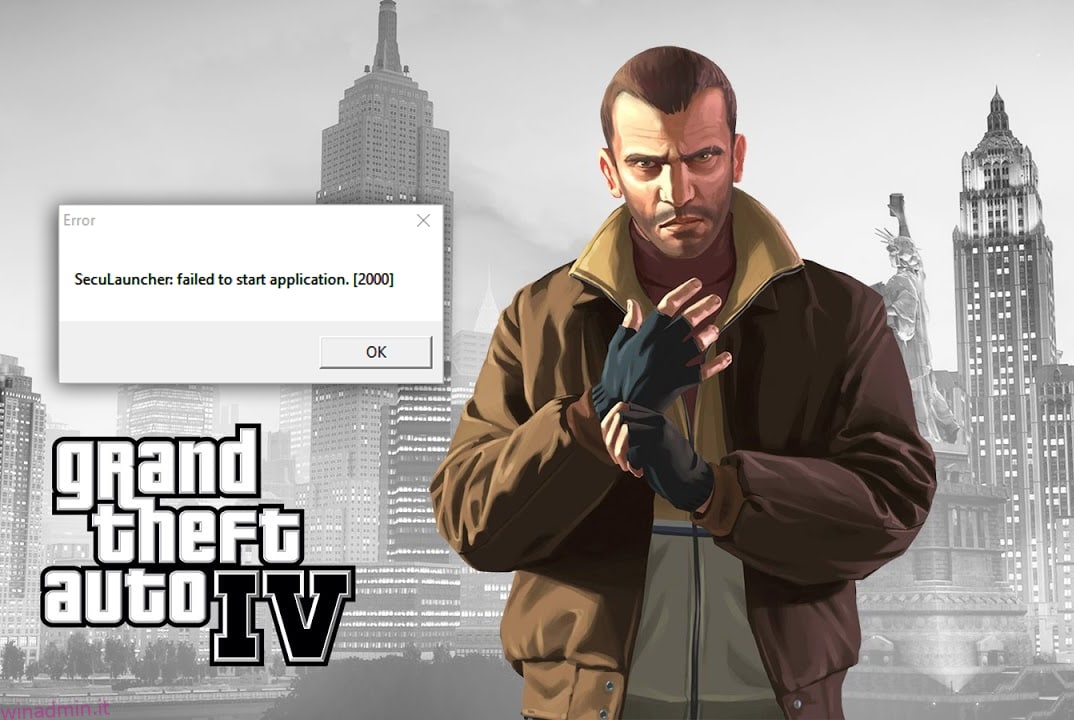GTA IV è stato pubblicato nel 2008 per console e PC da Rockstar Games. Alcuni dei suoi gameplay come correre, nuotare e usare le armi erano simili ai precedenti giochi GTA. I giocatori possono sbloccare rapidamente nuovi contenuti ed esplorare altre funzionalità del gioco. Tuttavia, di recente i giocatori hanno riferito di aver visto Seculauncher non è riuscito ad avviare il messaggio di errore dell’applicazione 2000 dopo la schermata di accesso. Se anche tu stai affrontando lo stesso problema, sei nel posto giusto. Ti offriamo una guida perfetta che ti aiuterà a correggere GTA 4 Seculauncher non è riuscito ad avviare l’errore 2000 dell’applicazione.
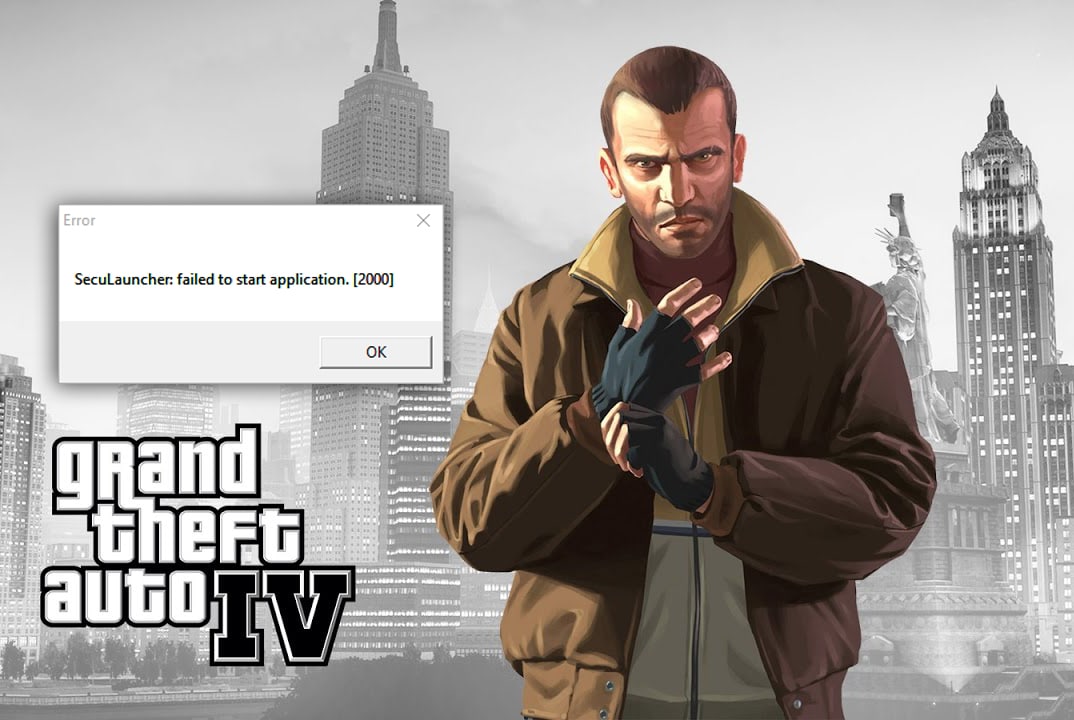
Sommario:
Come risolvere GTA 4 Seculauncher non è riuscito ad avviare l’applicazione 2000
Prima di passare alle soluzioni, cerchiamo di capire alcune possibili spiegazioni per l’errore di avvio del programma 2000 non riuscito di Seculauncher durante l’avvio di GTA IV:
-
Diritti di amministratore inadeguati: se non stai utilizzando Steam, dovresti eseguire il gioco con privilegi di amministratore. Risolve il problema modificando l’eseguibile del gioco.
-
Indisponibilità del pacchetto Redist per Visual C++: questo problema può essere causato dall’assenza del pacchetto Redist di Visual C++ 2005 del Service Pack 1.
-
Launcher incompatibile: se stai utilizzando una versione precedente del gioco, con DVD installato, potrebbe essere necessario abilitare la modalità di compatibilità per Windows 7 e XP per eseguire GTA IV in modo appropriato.
-
File danneggiati: durante l’installazione, potrebbero esserci alcuni problemi con i file di gioco. Alcuni file potrebbero essere danneggiati o mancanti con conseguente errore nell’avvio del programma 2000 di Seculauncher.
-
Verifica corretta di SecuROM: se stai eseguendo questo gioco su un supporto classico, usa l’ultimo segmento Games for Windows Live in quanto aiuta nella verifica di SecuROM. Puoi anche utilizzare il file IPHLPAPI.DLL che può saltare il processo di verifica SecuROM.
Esaminiamo i metodi per risolvere questo problema. Provali uno per uno o in base al problema che stai affrontando.
Metodo 1: esegui GTA IV come amministratore
Puoi risolvere questo problema modificando il comportamento predefinito dell’eseguibile di gioco e forzandone l’esecuzione con diritti di amministratore e concedendo autorizzazioni complete. Segui i passaggi seguenti.
1. Vai alla cartella del gioco GTA IV e fai clic con il pulsante destro del mouse sull’eseguibile del gioco o sul file .exe.
2. Selezionare l’opzione Esegui come amministratore.
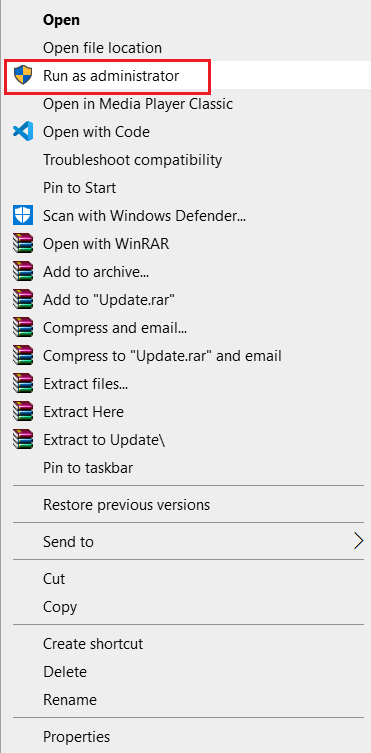
3. Se viene visualizzata la finestra UAC (User Account Control), fare clic su Sì.
4. Avvia GTA IV e verifica se funziona correttamente senza problemi.
Puoi assicurarti che questo diventi il modo predefinito per l’apertura del gioco ogni volta utilizzando i seguenti passaggi:
1. Fare clic con il pulsante destro del mouse sul file eseguibile.
2. Selezionare Proprietà.
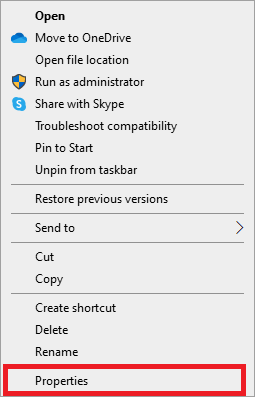
3. Selezionare la scheda Compatibilità.
4. Scorri verso il basso fino alla sezione Impostazioni e seleziona Esegui questo programma come amministratore.
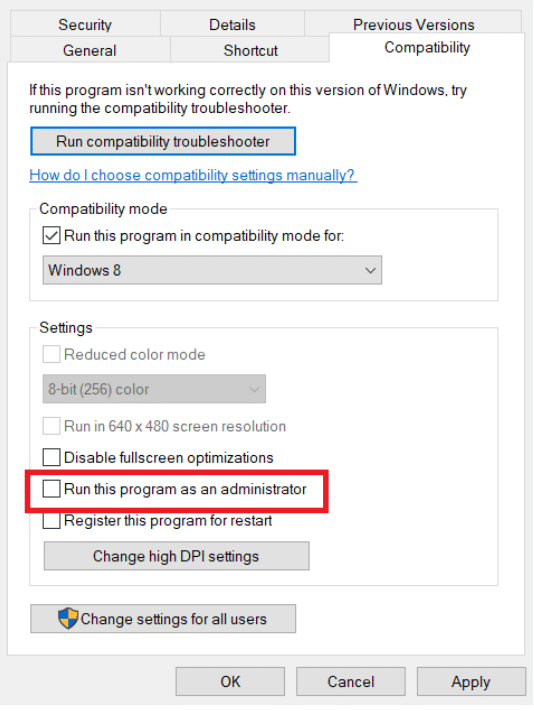
5. Fare clic su Applica e OK.
Riavvia il PC e gioca a GTA IV per vedere se l’errore Seculauncher è stato risolto.
Metodo 2: esegui il gioco in modalità compatibilità
Questo problema a volte può verificarsi a causa di incompatibilità. Alcuni utenti hanno riferito che la risoluzione di GTA 4 seculauncher non è riuscita ad avviare il problema dell’applicazione 2000 eseguendo il gioco in modalità compatibilità. Segui questi passaggi per lo stesso.
1. Vai alla cartella GTA IV e fai clic con il pulsante destro del mouse sull’eseguibile del gioco o sul file .exe.
2. Selezionare Proprietà > scheda Compatibilità.
3. Nella scheda Compatibilità, seleziona Esegui questa applicazione in modalità compatibilità e seleziona Windows 8 o qualsiasi altra versione precedente di Windows dall’elenco a discesa.
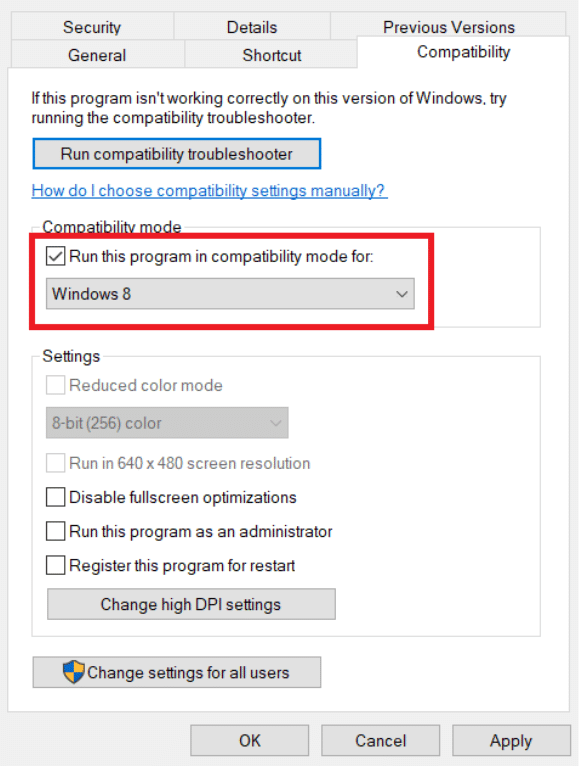
4. Fare clic su OK e applica.
Metodo 3: installare il pacchetto ridistribuibile di Visual C++
Il sistema operativo mancante di alcuni file di libreria primari ma critici inclusi nel pacchetto di installazione iniziale di Rockstar Games è un motivo comune di questo problema. Il download e l’installazione della versione appropriata del pacchetto Redist di Visual C++ 2005 SP1 potrebbe risolvere il problema di GTA 4 seculauncher che non è riuscito ad avviare l’applicazione 2000. Segui le istruzioni seguenti per farlo:
Nota 1: se stai utilizzando GTA IV utilizzando Steam, puoi trovare il file vcredist.exe in Esplora file > Steam > Steamapps > Common > Grand Theft Auto IV > Installer e saltare il download.
1. Vai a Pagina di aggiornamento di Visual C++ 2005 e fare clic sul pulsante rosso Download dopo aver selezionato la lingua.
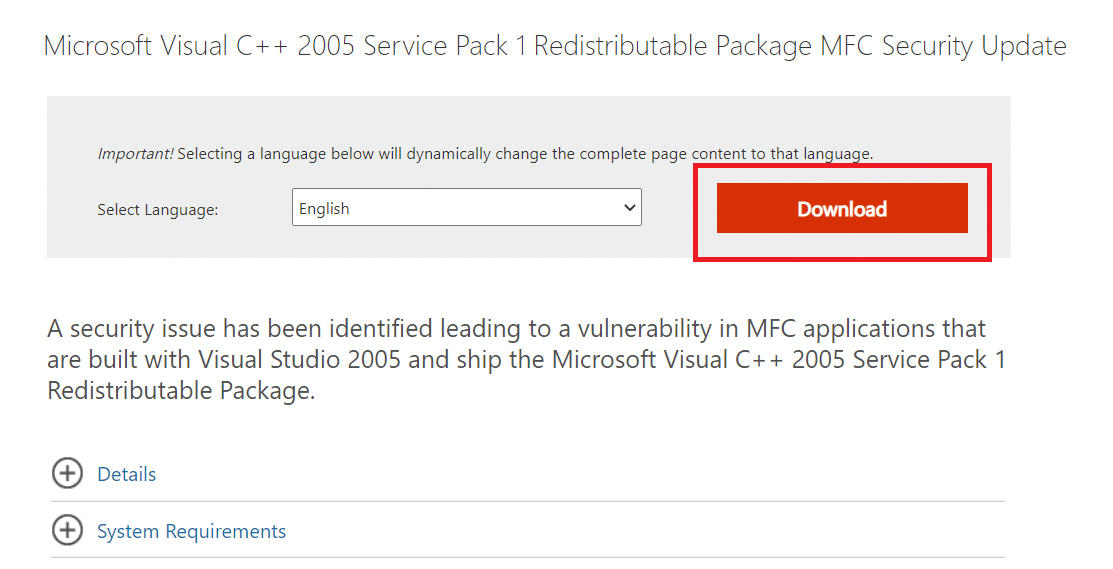
2. Selezionare vcredist_x86.exe o vcredist_x64.exe a seconda delle proprietà del sistema.
3. Fare clic su Avanti per scaricarlo.
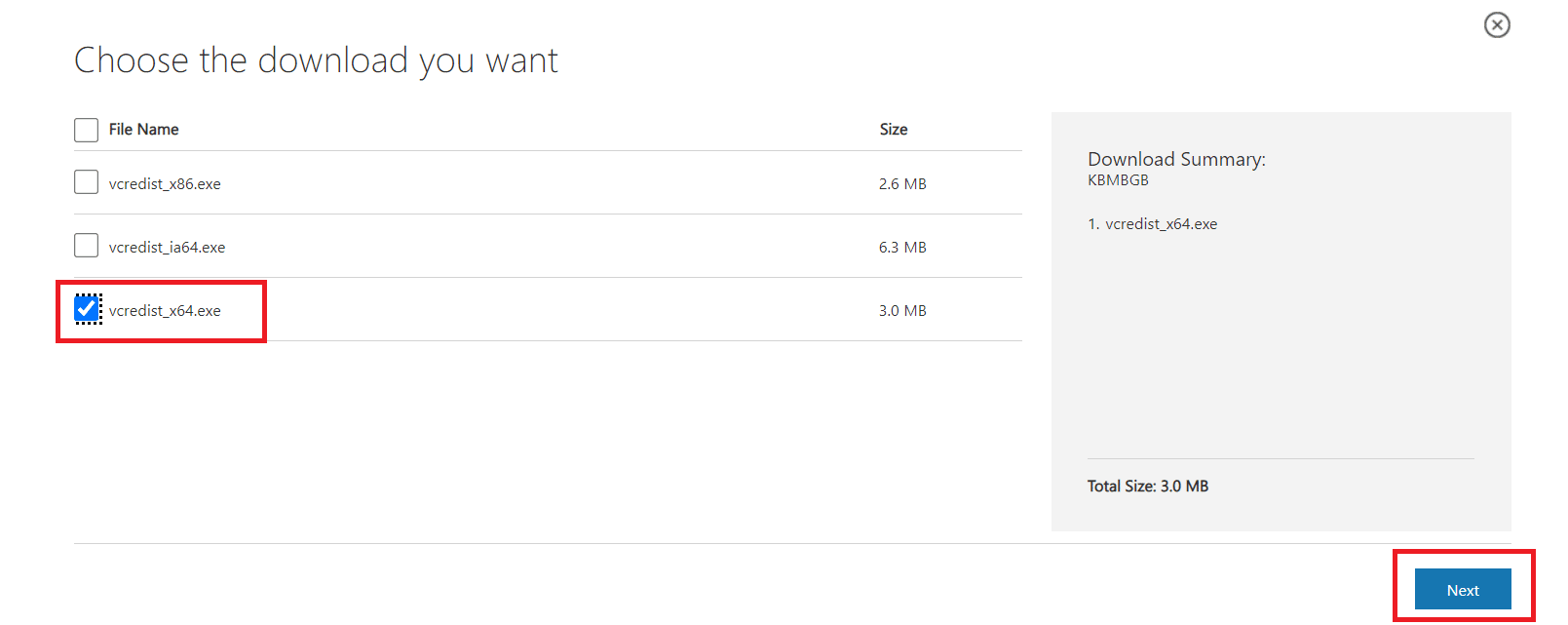
4. Dopo il download, eseguire vcredist.exe e installare Microsoft Visual C++ 2005 SP1 seguendo le istruzioni visualizzate.
5. Infine, riavvia il PC al termine dell’installazione e controlla se il problema 2000 di GTA IV Seculauncher è stato risolto.
Nota 1: potrebbe essere necessario che DirectX 10 sia installato nel PC affinché questo metodo funzioni. Se non lo possiedi puoi scaricarlo dal Sito ufficiale.
Nota 2: se il problema persiste, controlla se hai installato .NET Framework 3.5 SP1 Runtime. In caso contrario, scaricalo dal Sito ufficiale e installalo e riprova dopo aver riavviato il PC.
Metodo 4: verifica l’integrità dei file di gioco
I giocatori che eseguono il gioco utilizzando Steam hanno dichiarato che il problema di GTA 4 Seculauncher non è riuscito ad avviare l’applicazione 2000 dopo aver convalidato l’integrità della cache utilizzando le impostazioni di Steam. Segui queste istruzioni per fare lo stesso.
1. Vai alla scheda Libreria sul tuo client Steam.
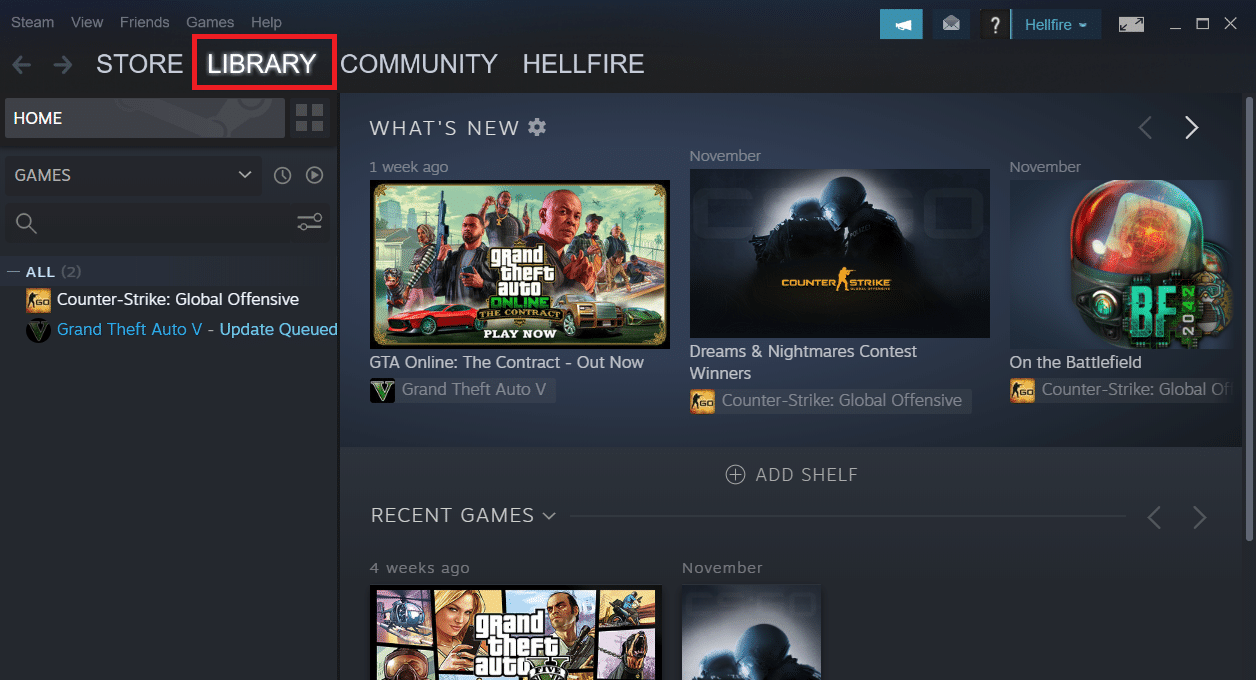
2. Dall’elenco dei giochi, fai clic con il pulsante destro del mouse su GTA IV.
3. Vai a Proprietà.
4. Nella finestra Proprietà, vai alla scheda File locali.
5. Seleziona l’opzione Verifica integrità dei file di gioco..
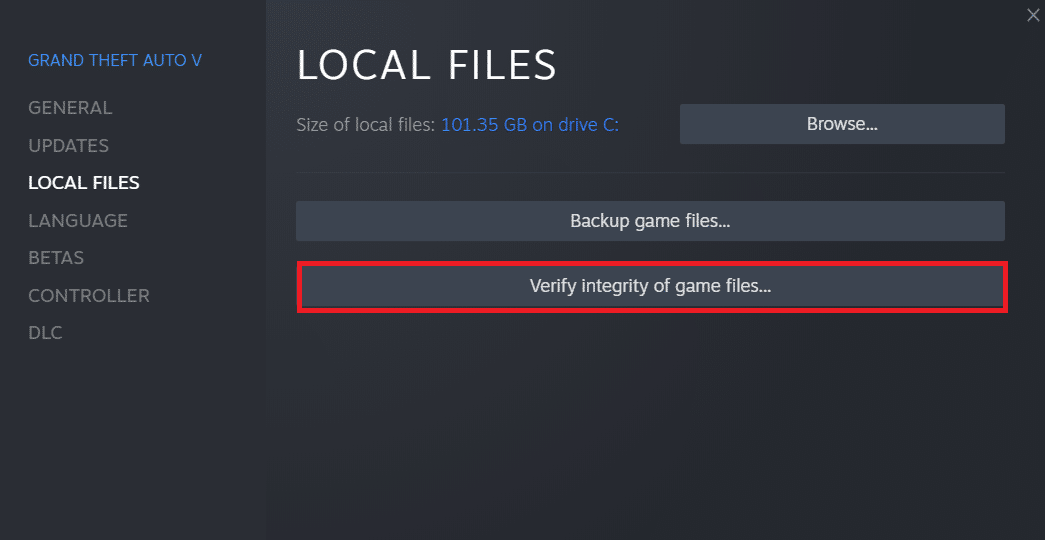
Metodo 5: aggiorna GFWL
Poiché i vecchi giochi dovevano utilizzare SecuROM, non funzioneranno correttamente se hai un client Games for Windows Live obsoleto. L’aggiornamento potrebbe risolvere il problema. In genere, viene aggiornato automaticamente, ma in alcune versioni precedenti di Windows puoi farlo manualmente seguendo questi passaggi.
1. Scarica il ultima configurazione di GFWL.
2. Estrarre il file zip ed eseguire il file .exe.
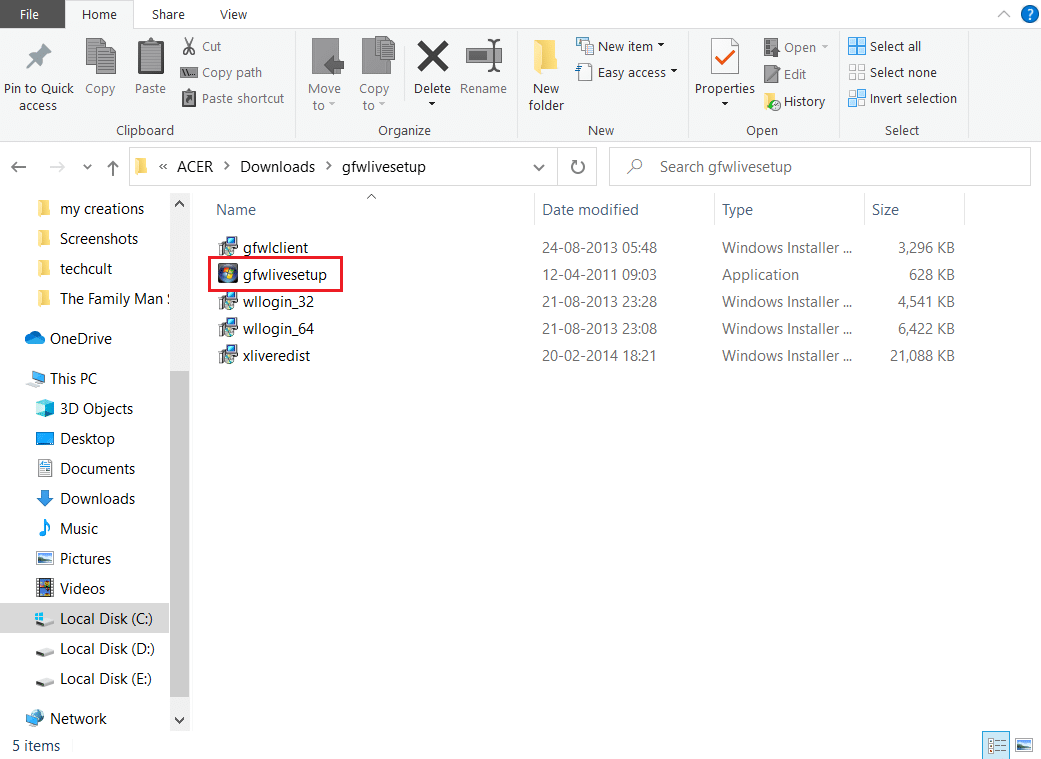
3. Seguire le istruzioni sullo schermo e installare il programma. Conferma tutte le richieste che incontri durante questo processo.
Nota: puoi eseguire questa procedura anche andando su Programmi > Steam > Steamapps > Comune > Grand theft auto iv > installer ed eseguendo xliveredist.msi.
Metodo 6: bypassare SecuROM
Se desideri saltare il download o l’aggiornamento del client Games for Windows Live, puoi scaricare direttamente il file IPHLPAPI.DLL per evitare la verifica di SecuRom. Segui questi passaggi per correggere GTA 4 seculauncher non è riuscito ad avviare il problema con l’applicazione 2000.
1. Scaricare il file IPHLPAPI.DLL dal file sito ufficiale.
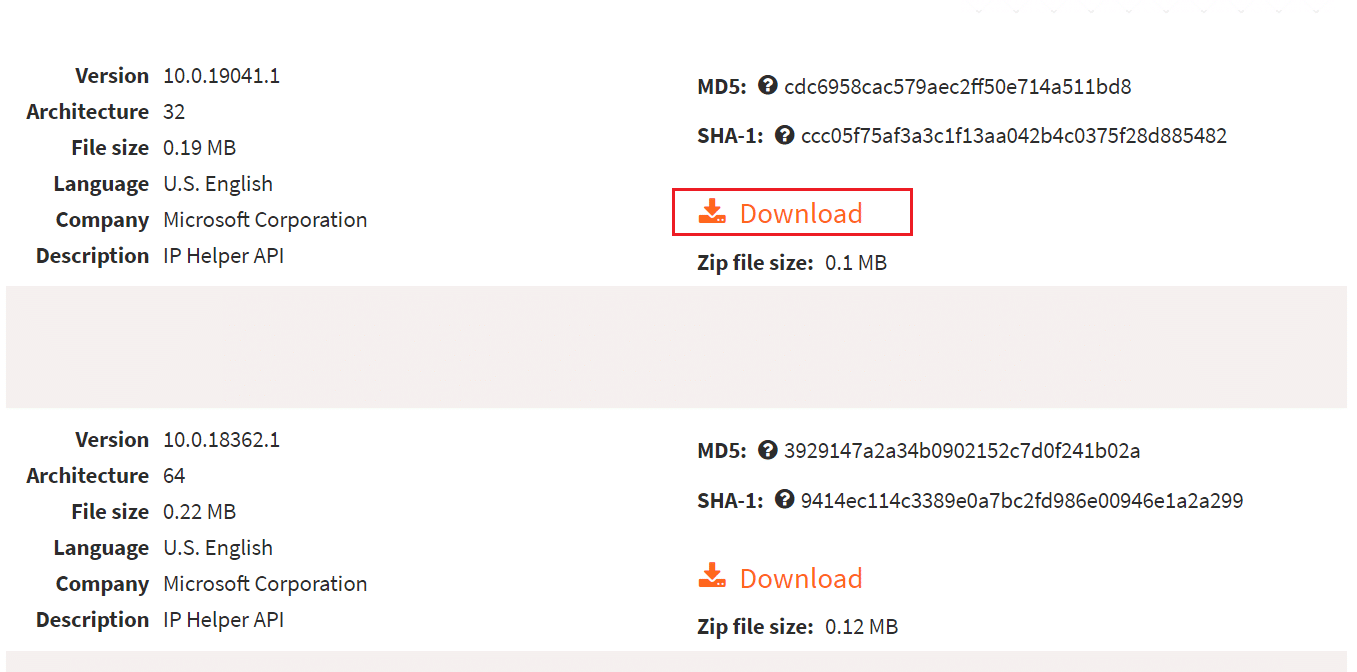
2. Decomprimi il file scaricato nella stessa directory in cui è presente il file .exe di GTA 4.
Prova a eseguire di nuovo il gioco e controlla se il problema è stato risolto.
Il problema deve essere risolto ora. Se i problemi persistono, puoi applicare una patch completa al gioco scaricando l’ultima patch di GTA IV da qui ed eseguendo setup.exe.
Domande frequenti (FAQ)
Q1. Come puoi risolvere il problema Seculauncher in Grand Theft Auto IV?
Risposta: un’incompatibilità con i file di gioco installati GTA IV potrebbe essere la radice del problema. Se hai problemi con questo su Steam, forza il programma di avvio a eseguire un controllo di integrità e scaricare tutti i file mancanti che potrebbero essere la fonte del problema.
Q2. Come puoi salvare GTA 4 se non hai Windows Live?
Ris: Puoi creare un profilo offline facendo clic su Crea profilo offline. Inserisci nome utente, email e password per creare un account Social Club. Fare clic sul pulsante Invia. Ora puoi utilizzare un account del Social Club per salvare GTA 4.
Q3. GTA 4 è giocabile su PC?
Ris: Sì, puoi eseguirlo utilizzando Steam ma richiede specifiche di fascia alta e una scheda grafica dedicata per funzionare correttamente.
Q4. La versione PC di GTA 4 è un disastro?
Risposta: Grand Theft Auto IV non è ottimizzato per PC. È pieno di bug e problemi di frame rate, il che lo rende instabile per l’esecuzione su PC.
***
Ci auguriamo che queste informazioni siano state utili per correggere GTA 4 seculauncher non è riuscito ad avviare l’applicazione 2000. Facci sapere quale tecnica ha avuto maggior successo per te. Si prega di lasciare eventuali domande o suggerimenti nella sezione sottostante.